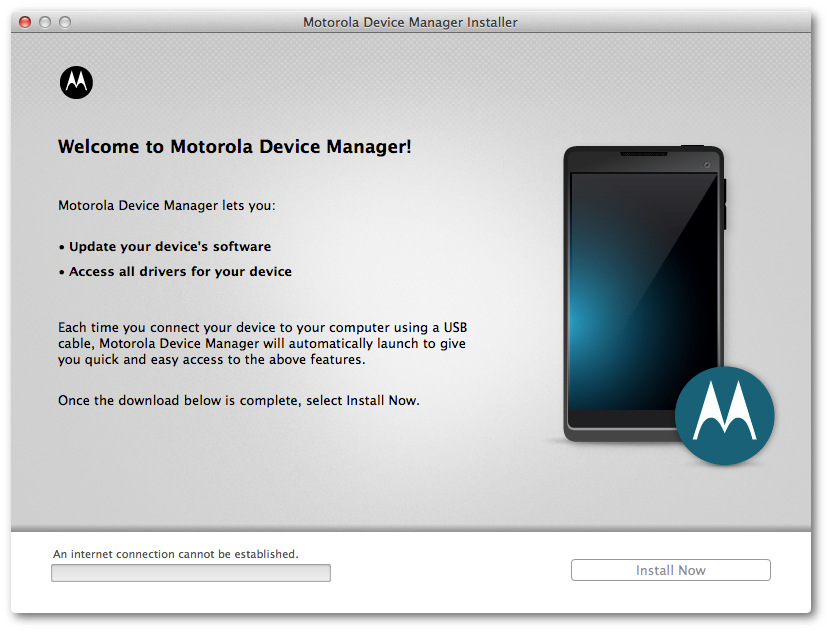Jak naprawić Twittera coś poszło nie tak, spróbuj ponownie błąd
Czy kiedykolwiek próbowałeś naprawić Twittera Coś poszło nie tak, błąd Spróbuj ponownie? Odkąd Twitter uruchomił nowo przeprojektowany projekt interfejsu użytkownika publicznie, mam do czynienia z bardzo irytującym problemem podczas korzystania z mojego konta na Twitterze. Dostaję Coś poszło nie tak komunikat o błędzie za każdym razem, gdy otwieram stronę profilu, czytam tweety lub sprawdzam powiadomienia. Oto przycisk Spróbuj ponownie jest również podany poniżej komunikatu o błędzie, ale nie może rozwiązać problemu. Ten sam komunikat o błędzie „Coś poszło nie tak” jest wyświetlany wielokrotnie, jeśli stuknę w przycisk.
Wiele razy próbowałem nacisnąć duży niebieski przycisk Spróbuj ponownie, ale Twitter nie może ustąpić moim wysiłkom. Próbowałem również odświeżyć stronę internetową po użyciu klawisza F5, a także dotykając prawym przyciskiem myszy, a następnie wybierając opcję ponownego ładowania. Wiele razy próbowałem odświeżyć lub ponownie załadować stronę, ale za każdym razem, gdy moja przeglądarka wyświetlała ten sam komunikat o błędzie Coś poszło nie tak. Następnie Próbowałem wykonać twarde odświeżanie . Otworzyłem stronę Twittera i wcisnąłem Ctrl + F5 klucze jednocześnie, aby ponownie załadować stronę internetową od początku bez korzystania z pamięci podręcznej przeglądarki.
Tymczasowo rozwiązuje problem . Witryna Twittera otworzyła się bez żadnego komunikatu o błędzie, ale za każdym razem, gdy próbowałem otworzyć inne strony, takie jak powiadomienia, Twitter ponownie wyświetlił ten sam komunikat o błędzie Coś poszło nie tak.
Nigdy nie dostaję tych komunikatów o błędach na Twitterze, ale kiedy moje konto na Twitterze zostało zaktualizowane do najnowszego projektu interfejsu, zacząłem otrzymywać te irytujące komunikaty o błędach.
W końcu sprawdzam proste kroki, które naprawiają błąd Coś poszło nie tak:
Jak naprawić Twittera coś poszło nie tak, spróbuj ponownie Błąd:

Zaktualizuj godzinę lub datę na swoim komputerze
Niewłaściwa godzina lub data w przeglądarce internetowej może kolidować z witrynami internetowymi, takimi jak Twitter, które wyświetlają zupełnie inny czas na swoich serwerach. Przyjdź, sprawdźmy, jak możesz zmodyfikować czas i poprawnie go zaktualizować w systemie Windows:
Krok 1:
Naciśnij klawisz skrótu Wygraj + R. , a następnie wprowadź control timedate.cpl i naciśnij Enter.
Krok 2:
W oknie Godzina lub Data wybierz Czas internetowy a następnie dotknij Zmień ustawienia .
Krok 3:
Wchodzić pool.ntp.org w polu Serwer, a następnie dotknij Aktualizuj teraz przycisk.
Krok 1:
Wyczyść pliki cookie i pamięć podręczną:
Wtedy spróbowałem wyczyść pamięć podręczną i pliki cookie twitter.com . Dotknąłem ikona informacji o witrynie obecny przed adresem URL witryny w pasku adresu przeglądarki Firefox i stuknięty w Wyczyść pliki cookie i dane witryn opcja dostępna pod wysuwanym okienkiem.
Otworzył Usuwanie plików cookie i danych witryn okno dialogowe zawierające wszystkie wcześniejsze adresy URL witryny twitter.com. Dotknąłem przycisku Usuń, aby usunąć dane witryny twitter.com z przeglądarki Firefox.
Następnie wylogował mnie ze strony Twittera, ale rozwiązał problem. Teraz witryna Twittera zaczyna dobrze działać w mojej przeglądarce i nie otrzymałem komunikatu o błędzie Coś poszło nie tak na żadnej stronie.
Jeśli zmiana czasu nie może uporządkować komunikatu o błędzie Twittera, musisz usunąć pliki cookie ze swojej przeglądarki (lub dowolnej innej przeglądarki internetowej, której używasz) dla Twittera w następujący sposób:
Krok 1:
Odwiedzić Świergot witrynę w przeglądarce Firefox lub dowolnej używanej przeglądarce.
Krok 2:
Następnie dotknij ikony kłódki na pasku adresu i wybierz Wyczyść pliki cookie i dane witryn .
Krok 3:
Wyświetli wiele domen na liście związanej z Twitterem, dla których ma zamiar usunąć pliki cookie i dane witryn zapisane w pamięci podręcznej przeglądarki. Po prostu dotknij Usunąć przycisk, aby kontynuować.
Krok 4:
Następnie uruchom ponownie przeglądarkę internetową i spróbuj ponownie odwiedzić witrynę Twittera. Konieczne może być ponowne zalogowanie się na swoje konto na Twitterze.
Po tych dwóch metodach podanych powyżej Twitter nadal wyświetla ten sam błąd, a następnie musisz wypróbować inną przeglądarkę internetową.
Wniosek:
Więc jeśli napotkasz ten problem również w dowolnej przeglądarce internetowej. Początkowo spróbuj mocno odświeżyć stronę za pomocą kombinacji klawiszy Ctrl + F5. Jeśli to nie rozwiąże problemu, spróbuj wyczyścić pamięć podręczną i pliki cookie w przeglądarce internetowej. Albo zaktualizuj datę i godzinę komputera. Upewnij się, że wyczyszczenie plików cookie spowoduje automatyczne wylogowanie z witryny.
Nadal nie rozumie, dlaczego wystąpił ten problem? Czy był to błąd, wirus lub problem występujący w najnowszym interfejsie użytkownika serwisu Twitter? W tej sytuacji daj nam znać, co myślisz w sekcji komentarzy poniżej!
Przeczytaj także: